Samsung Galaxy J3'te Servis Yok Nasıl Onarılır
Yayınlanan: 2017-04-10
Akıllı telefonlar devrim niteliğinde araçlar olabilir, ancak mükemmel değiller. Herhangi bir bilgisayar gibi, akıllı telefonlar (Samsung Galaxy J3'ünüz gibi) genellikle günlük kullanımınızda sorunlara neden olabilecek hatalarla veya başka sorunlarla karşılaşır. En rahatsız edici sorunlardan biri: telefonunuzdan operatörünüze hizmet eksikliği. Servis olmadan internete bağlanamaz, kısa mesaj gönderemez, telefon görüşmesi yapamaz veya telefonu tam anlamıyla kullanamazsınız. Bariz nedenlerden dolayı, bu bir sorundur - hizmetsiz bir telefonun ne anlamı var?
İyi haber: Ne aradığınızı biliyorsanız, Galaxy J3'ünüzde hizmet eksikliğinin nedenini belirlemek oldukça kolaydır ve çözümlerin uygulanması ve test edilmesi kolaydır. Rehberimizle telefonunuzu yedekleyip çalışır hale getireceksiniz. O halde lafı daha fazla uzatmadan Galaxy J3'ünüzdeki bağlantı sorunlarınızı nasıl çözeceğinize bir göz atalım.
SIM kartı çıkarın ve Telefonu Yeniden Başlatın
Hızlı Linkler
- SIM kartı çıkarın ve Telefonu Yeniden Başlatın
- Kapsam Haritanızı Kontrol Edin
- Ağ Ayarlarınızı Kontrol Edin
- WiFi Arama Ayarlarınızı Kontrol Edin
- Ağ Ayarlarınızı Sıfırlayın
- Önbellek Bölümünüzü Temizleyin
- Telefonunuzu Fabrika Ayarlarına Sıfırlayın
- Servis Sağlayıcınızla İletişime Geçin
Bu bir klişe, ancak telefonunuzla sorun yaşadığınızda ilk adım her zaman aynı olmalıdır: cihazı yeniden başlatın. Teknoloji topluluğu arasında biraz şaka gibi görünse de—”Kapatıp tekrar açmayı denediniz mi?”—Günlük kullanımda sorun yaşayan veya kesintiye uğrayan herhangi bir cihazı yeniden başlatmak bir dizi sorunun çözülmesine yardımcı olabilir. Cihazınızı yeniden başlattığınızda, RAM önbelleğiniz temizlenir ve hatalı çalışan bir uygulama normal işlevine dönebilir. Bu nedenle, cihazınız kullanılabilirlik veya bağlantı ile ilgili sorunlar yaşıyorsa, cihazı yeniden başlatmak, cihazınız için en basit ve en hızlı düzeltmelerden biridir.
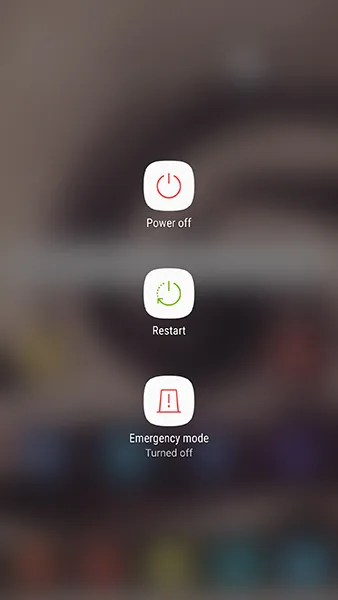
Servis sorunlarınızı çözmeye yardımcı olması için Galaxy J3'ünüzde bulunan yeniden başlatma işlevini normalde kullanabilseniz de, telefonu tamamen kapatmalısınız. Telefon kapatıldıktan sonra, telefonunuzun SIM yuvasına girmek için SIM aracınızı (veya küçük bir ataş) kullanın. SIM yuvasını açtıktan sonra SIM kartınızı çıkarın. SIM kartta gözle görülür bir hasar veya toz olmadığından emin olun ve kartı düzgün şekilde yeniden takın. SIM tepsisini kapatın ve telefonunuzu tekrar açın. Bazı durumlarda, telefonunuzu operatörünüze yeniden bağlamak için gereken tek şey bu olabilir. Elbette hizmetinizde hala kesintiler yaşıyorsanız, aşağıdaki kılavuzu okumaya devam edin.
Kapsam Haritanızı Kontrol Edin
Bir hızlı adım daha: yabancı bir bölgedeyseniz veya yakın zamanda yeni bir adrese veya yeni bir apartmana taşındıysanız, web sitelerinde operatörünüzün kapsama haritasını kontrol edin veya operatörünüzün adını ve "kapsama kapsamı" terimini aratarak operatörünüzün kapsama alanını kontrol edin. harita." Taşıyıcınız tarafından yetersiz veya kapsanmayan bir alanda olmadığınızdan emin olun. Operatörünüzün haritası, 4G (veya LTE) hizmeti, 3G (taşıyıcıya bağlı olarak GSM veya CDMA) hizmeti ve hatta 2G (bazen Verizon'da 1X olarak adlandırılır) kapsama alanları dahil olmak üzere birkaç farklı bölge göstermelidir. Ayrıca, bir apartmana taşındıysanız, bazı bina düzenleri veya duvarlar, Galaxy J3'ünüz de dahil olmak üzere belirli telefonlarda alım sorunlarına neden olabilir. Yalnızca dairenizde alım sorunları yaşıyorsanız, binanız için sinyal güçlendiriciler sunup sunmadıklarını öğrenmek için operatörünüze danışın.

Ayrıca, operatörünüzün bölgenizde şu anda hizmet kesintisi yaşayıp yaşamadığını kontrol edin. Nadir de olsa bunlar zaman zaman oluyor. Az sayıda kesinti raporu yaygın olsa da, bölgenizde yüzlerce kesinti raporu yükseliyorsa, ağınız şimdilik çevrimdışı olabilir. Dört büyük operatörün her biri için operatör kesintilerini buradan kontrol edebilirsiniz:
- Verizon Kesintileri
- AT&T Kesintileri
- T-Mobil Kesintileri
- Sprint Kesintileri
Ağ Ayarlarınızı Kontrol Edin
Pekala, bazı önkoşul adımlarını aradan çıkararak J3'ünüzün ayarlar menüsüne girelim. Her şeyin yolunda olduğundan emin olmak için bazı ağ ayarlarınızı kontrol ederek başlayacağız. Bu kılavuzdaki çoğu adımda olduğu gibi, cihazınız için doğru ayarlar operatörünüze bağlı olacaktır, bu nedenle ağınızın hizmeti için doğru ayarlardan emin değilseniz, hızlı bir Google araması her şeyi çözecektir.
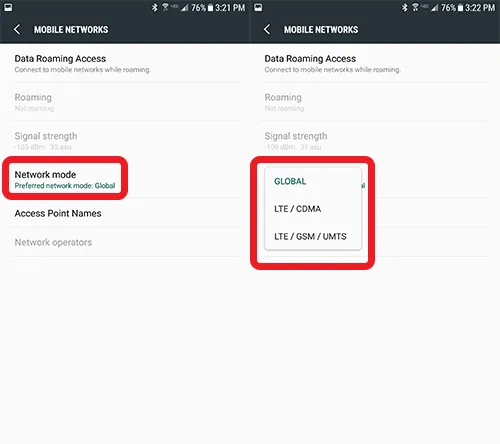
Ayarlar menünüzü açarak başlayın. Standart ayarlar görünümünde, "Kablosuz ve Ağlar" altında "Mobil Ağlar"ı seçin. Basitleştirilmiş görünümü kullanıyorsanız, "Bağlantılar"ı ve ardından "Mobil Ağlar"ı seçin. “Mobil Ağlar” menüsüne girdikten sonra “Ağ modu” ayarınıza dokunun. Bu, telefonunuzun ayarlanabileceği farklı şebeke modlarının bir listesini görüntüler. Kullanılabilir seçenekler büyük ölçüde ağınıza bağlı olacaktır, ancak aşağıdaki dört büyük ABD taşıyıcısı için aşağıdaki seçenekleri toplamak için elimden gelenin en iyisini yapmaya çalıştım:
- Verizon: Global (tercih edilen), LTE/CDMA (alternatif), LTE/GSM/UMTS (yedek)
- T-Mobile: LTE/3G/2G (tercih edilen), 3G/2G (alternatif), yalnızca 3G, yalnızca 2G
- Sprint: Otomatik (tercih edilen), LTE/CDMA (alternatif), GSM/UMTS (yedek)
- AT&T: (seçenek varsayılan olarak devre dışıdır)
Yani evet, telefonunuz AT&T'deyse ve J3'ün kilidi açık bir modeli değilse, ağ ayarlarınızı değiştiremezsiniz. Verizon ve Sprint için, ayarı Global veya Otomatik olarak bırakmak isteyeceksiniz, ancak ayrı bir bantta sinyal alıp alamayacağınızı görmek için diğer iki modu kontrol etmeye değer. Bu telefonların GSM ayarları, dolaşım ücretlerinin uygulanmasına neden olabilir. Son olarak, T-Mobile için, ayarı varsayılan olarak LTE/3G/2G'de bırakmak isteyeceksiniz, ancak yine de, cihazınızda çalışacak bir varyant alıp alamayacağınızı görmek için dört seçeneğin tümünü denemeye değer.
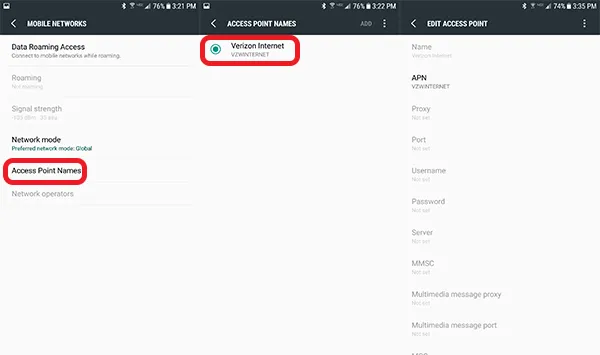
“Mobil Ağlar” ayarları menüsünde kontrol etmek isteyeceğiniz bir seçenek daha var: Erişim Noktası Adları. APN ayarlarınız operatörünüz tarafından önceden ayarlanmış olmalıdır, ancak T-Mobile veya AT&T kullanıyorsanız ve Galaxy J3'ünüzü farklı bir operatörden getirdiyseniz veya kilidi açık bir model kullanıyorsanız, emin olmak isteyeceksiniz. cihazınıza doğru APN ayarlarını girebilirsiniz; Bu ayarları operatörünüzün destek sitesinde bulabilirsiniz. Verizon ve Sprint, cihazlarının APN'yi düzenlemesine izin vermez, bu nedenle telefonunuz bu operatörlerdeyse bu adımı atlamanız gerekir.
WiFi Arama Ayarlarınızı Kontrol Edin
İşte, özellikle T-Mobile kullanıyorsanız, kontrol etmek isteyebileceğiniz önemli bir çözüm. J3 gibi daha yeni telefonlar, kullanıcıların operatörleri yerine WiFi ağları üzerinden arama yapmalarına olanak tanır. Bu, ağınız yavaşladığında veya aşırı yüklendiğinde ya da yukarıda yazdığımız gibi, resepsiyonun zayıf olduğu bir apartmanda oturduğunuzda yardımcı olabilir. Ne yazık ki, bazı Galaxy J3'ler WiFi araması etkinleştirildiğinde hizmet kaybı yaşadı.

Bu nedenle, ayarlar menünüze geri dönün. Ne yazık ki, WiFi arama ayarlarınızı bulmak, operatörünüzün menüyü nereye gizlediğine bağlı olacaktır. Bazı cihazlarda ayar, "Kablosuz ve Ağlar" kategorisinin altındaki "Gelişmiş Arama"da bulunur. Çoğu kullanıcının WiFi aramasıyla ilgili servis sorunları yaşadığını bildirdiği T-Mobile gibi bir operatör için, ayarı "Bağlantılar" altında ve ardından "Diğer bağlantı ayarları" bölümünde bulacaksınız. WiFi arama ayarını bulmakta güçlük çekiyorsanız, operatörünüzün destek web sitesini kontrol edin veya "WiFi araması"nı bulmak için Ayarlar'ın arama işlevini kullanın.


Seçeneği bulduktan sonra, sonraki adımınız operatörünüze bağlıdır. Verizon gibi bazı operatörler, ayarlarını açık veya kapalı olarak tutar ve aramaları için yalnızca mobil ağ olmadığında WiFi kullanır. Bazı operatörler, özellikle T-Mobile, WiFi aramaları için birden fazla ayara sahiptir. T-Mobile kullanıyorsanız veya WiFi aramanız için birden fazla ayarınız varsa, aramalarınız için “Hiçbir Zaman Hücresel Ağları Kullanma” seçeneğini etkinleştirmediğinizden emin olmak isteyeceksiniz. Varsa, WiFi'ye bağlı olmadığınızda hücresel kesintiler yaşıyor olabilirsiniz. “Hücresel Ağ Tercih Edilir” veya “WiFi Tercih Edilir”i seçmek isteyeceksiniz.
Bu seçeneklere sahip değilseniz ancak WiFi araması etkinse, mobil hizmetinizin geri gelip gelmediğini görmek için telefonunuzdaki işlevselliği tamamen devre dışı bırakmayı deneyin.
Ağ Ayarlarınızı Sıfırlayın
Yukarıdaki seçenekleri denedikten sonra, cihazınızın ayarlarını ve işlevlerini sıfırlamaya ve temizlemeye başlama zamanı. İlk sıfırlama kolaydır: ayarlar menünüzü açın ve ayarlar listenizin alt kısmındaki “Yedekle ve Sıfırla” seçeneğini bulun. Ayarlarınızı basitleştirilmiş modda görüntülüyorsanız, bu seçeneği “Genel yönetim”i ve ardından “Sıfırla”yı seçerek bulacaksınız. Bu menüde üç sıfırlama seçeneği bulacaksınız: “Ayarları Sıfırla”, “Ağ Ayarlarını Sıfırla” ve “Fabrika Verilerine Sıfırla”. Muhtemelen zaten tahmin etmişsinizdir, ancak ikinci seçeneği kullanacağız: “Ağ Ayarlarını Sıfırla”. Bu, WiFi, Bluetooth ve mobil veri bağlantılarınızı operatör tarafından etkinleştirilmiş varsayılanlarına sıfırlayacaktır. Ağ ayarlarınız, kullanıcı hatası veya sahte bir uygulama ile değiştirilmişse, bu seçenek telefonunuzun ağ özelliklerini stok durumuna sıfırlayacaktır. WiFi ve Bluetooth ayarlarınızın ve cihazlarınızın kaybolacağını unutmayın, bu nedenle sıfırlama işlemi tamamlandıktan sonra şifrelerinizi yeniden girmeniz ve cihazlarınızı telefonunuza geri yüklemeniz gerekeceğini unutmayın.

Sıfırlama tamamlandıktan sonra, cihazınızın mobil ağınızla yeniden bağlantı kurup kurmadığını kontrol edin. Değilse, aşağıdaki sıfırlama listemize devam edin.
Önbellek Bölümünüzü Temizleyin
Sıfırlama listemizde bir sonraki adım: J3'ünüzün önbellek bölümünü temizlemek. Sonuç olarak, bu oldukça teknik bir prosedürdür. Telefonunuzun önbellek bölümünü hiç silmediyseniz, dikkatli olun ve bu kılavuzu yakından takip edin. J3'ünüzün önbellek bölümünü silmek, cihazınızdaki herhangi bir kullanıcı verisini veya uygulamasını silmez. Bunun yerine, önbellek bölümünüz, telefonunuzdaki uygulamalar ve yazılımlar tarafından kaydedilen geçici verileri tutar ve telefonunuzun uygulama verilerini daha hızlı yüklemesini sağlar. Ne yazık ki, bu bilgiler bazen önbelleğinizde bir şeyler ters giderse telefonunuzda sorunlara veya sorunlara yol açabilir. Önbellek bölümünün temizlenmesi, cihazınızın kullanılabilirliği veya bağlantısıyla ilgili küçük sorunları çözmelidir.

Telefonunuzu tamamen kapatarak başlayın. Cihaz kapandıktan sonra Ana Ekran tuşuna, Güç tuşuna ve Sesi Aç tuşuna basılı tutun. Ekranınızın üst kısmında “Kurtarma Önyükleme” yazısı göründüğünde, bu düğmeleri bırakabilirsiniz. Otuz saniyeye kadar “Sistem Güncellemesi Yükleniyor” yazan bir mavi ekran; ardından ekran, sistem güncellemesinin başarısız olduğu konusunda sizi uyaracaktır. Bu normaldir, bu yüzden stres yapmayın. Telefonu birkaç saniye daha bekletin, ekran üzerinde sarı, mavi ve beyaz metin bulunan siyah bir arka plana geçecektir. Ekranınızın üst kısmında “Android Recovery” yazısı görünecektir; Android'de başarıyla kurtarma moduna geçtiniz. Seçicinizi yukarı ve aşağı hareket ettirmek için ses tuşlarını kullanarak menüdeki “Wipe Cache Partition” seçeneğine gidin.
Yukarıdaki resimde (Galaxy S7'de çekilmiş), vurgulanan mavi çizginin altındadır ; telefonunuzun tamamını silmek istemiyorsanız bu seçeneği seçmeyin. “Önbellek Bölümünü Sil”i vurguladıktan sonra seçeneği belirlemek için Güç tuşuna basın, ardından “Evet”i vurgulamak için Ses tuşlarını ve onaylamak için Güç tuşunu bir kez daha kullanın. Telefonunuz birkaç dakika sürecek olan önbellek bölümünü silmeye başlayacaktır. İşlem devam ederken sıkı tutunun. Tamamlandığında, henüz seçili değilse “Cihazı şimdi yeniden başlat”ı seçin ve onaylamak için Güç tuşuna basın. Telefonunuz yeniden başlatıldığında, mobil ağınızla yeniden bağlantı kurup kurmadığınızı görmek için cihazınızı kontrol edin. Değilse, son, en sert adımımıza geçme zamanı.
Telefonunuzu Fabrika Ayarlarına Sıfırlayın
Çoğu sorun gidermede olduğu gibi, cihazınızı düzeltmenin son adımı genellikle telefonunuzun fabrika verilerine tam olarak sıfırlanmasını içerir. Bu hiçbir şekilde eğlenceli bir süreç olmasa da, Galaxy J3'ünüzle ilgili yazılım tabanlı sorunları çözmek için yaygın bir yöntemdir.

Ancak cihazınızı tamamen sıfırlamadan önce, seçtiğiniz bir yedekleme hizmetini kullanarak telefonunuzu buluta yedeklemek isteyeceksiniz. Bazı öneriler: Samsung Cloud ve Google Drive, cihazınızla en iyi şekilde çalışır. SMS mesajlarınızı, arama günlüğünüzü ve fotoğraflarınızı buluta yedeklemek için SMS Yedekleme ve Geri Yükleme ve Google Fotoğraflar gibi uygulamaları da kullanabilirsiniz. Ayrıca önemli dosyaları veya bilgileri cihazınıza takılı bir SD karta aktarabilirsiniz; Fabrika ayarlarına sıfırlama, belirli bir ayarı kontrol etmediğiniz sürece SD kartlarınızı temizlemez.

Dosyalarınızı yedekledikten sonra, ayarlar menünüzü açın ve standart ayarlar menüsündeki “Kişisel” kategorisi altında ve basitleştirilmiş düzende “Genel yönetim” altında bulunan “Yedekle ve Sıfırla”yı seçin. Bu sefer üçüncü sıfırlama seçeneği olan “Fabrika verilerine sıfırla”yı seçin. Bu, telefonunuzda oturum açtığınız her hesabı gösteren bir menünün yanı sıra cihazınızdaki her şeyin silineceğine dair bir uyarı açar. Yukarıda belirtildiği gibi, menünüzün altındaki “SD kartı biçimlendir” seçeneğini seçmediğiniz sürece SD kartınız sıfırlanmayacaktır; yapmak isteyip istemediğiniz size kalmış, ancak bu işlem için gerekli değil. Bu menünün alt kısmındaki “Telefonu sıfırla”yı seçmeden önce telefonunuzun prize takılı veya tam şarjlı olduğundan emin olun. Fabrika ayarlarına sıfırlama işlemi büyük miktarda güç kullanabilir ve yarım saatten fazla sürebilir, bu nedenle işlem sırasında telefonunuzun ölmesini istemezsiniz.
Cihazınızın şarj olduğunu veya şarj edildiğini onayladıktan sonra, ekranınızın altındaki "Telefonu sıfırla"yı seçin ve güvenlik doğrulaması için PIN'inizi veya şifrenizi girin. Bu işlemden sonra telefonunuz sıfırlanmaya başlayacaktır. Cihazın oturmasına ve işlemi tamamlamasına izin verin; bu süre zarfında J3'ünüzle uğraşmayın. Sıfırlama tamamlandığında (ki bu yine otuz dakika veya daha fazla sürebilir), Android kurulum ekranına önyüklenirsiniz. Fabrika ayarlarına sıfırlama, telefonunuzla operatörünüz arasındaki bağlantıyı geri yüklediyse, ekranınızın üst kısmındaki durum çubuğunda bir veri bağlantısı görmeniz gerekir.

Servis Sağlayıcınızla İletişime Geçin
Bu listedeki her şeyi denediyseniz ve hala ağınızla bağlantı sorunları yaşıyorsanız, ilgili operatörünüze destek merkezleri aracılığıyla veya tercihen yüz yüze bir toplantı ile ulaşmak isteyeceksiniz. yakınınızdaki perakende satış yeri. Yeni bir SIM karta veya tamamen yeni bir cihaza ihtiyacınız olabilir (J3'ünüzün hala garanti kapsamında olduğu varsayılarak). Ayrıca, operatörünüz aracılığıyla belirli hesabınızda bir sorun olabilir, bu nedenle hesabınızın iyi durumda olduğundan ve cihazınızda bir bekletme yapılmadığından emin olmak için destek hatlarına ulaşın. Her olası çözümü kendi tarafınızda test ettiğiniz için, sorunun sizin elinizde değil, onların ellerinde olma ihtimali yüksek.
***
Telefonlar mükemmel değildir, ancak günlük yaşamınızda önemli araçlardır. Açıkçası, cihazınız ve ağınız arasındaki hücresel bağlantıyı kaybetmek uygunsuz ve hatta tehlikelidir, ancak neyse ki, bu sorunlar genellikle ayarlar menünüz aracılığıyla veya basit bir sabırla çözülür. Tipik olarak, bir ağ bağlantısı sorunu telefonunuzda değil, operatörünüzün tarafında ortaya çıkar, bu nedenle arama yapma veya verilerinizi kullanma konusunda sorun yaşıyorsanız operatörünüzün durumunu ve destek hatlarını kontrol ettiğinizden emin olun. Sorun donanım tabanlı olsa bile, ağınız genellikle cihazınızı veya SIM kartınızı onarabilir veya değiştirebilir ve kısa sürede yeniden çalışmaya başlamanızı sağlayabilir.
